在Windows 7中关闭自动更新系统可以通过以下步骤进行:
1. 点击“开始”按钮,然后选择“控制面板”。2. 在控制面板中,找到并点击“系统和安全”。3. 在“系统和安全”窗口中,找到并点击“Windows Update”。4. 在“Windows Update”窗口中,点击左侧的“更改设置”。5. 在“重要更新”下,选择“从不检查更新”。6. 点击“确定”按钮,保存更改。
请注意,关闭自动更新可能会导致系统安全性和稳定性降低,因此建议在关闭自动更新之前,确保已经安装了所有重要的安全更新。
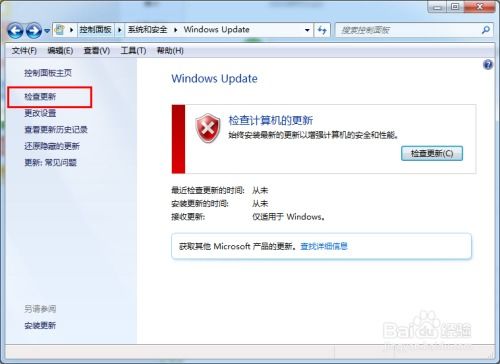
随着计算机技术的不断发展,操作系统更新成为了提高系统性能和安全性的一种常见方式。对于一些用户来说,频繁的系统更新可能会带来不便。本文将详细介绍如何在Windows 7系统中关闭自动更新功能,帮助用户更好地控制自己的电脑。
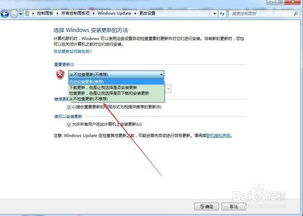
以下是通过控制面板关闭Windows 7自动更新的步骤:
单击桌面左下角的“开始”按钮,在展开的列表中单击“控制面板”。
在弹出的窗口中单击“系统和安全”按钮。
在窗口的新界面中单击“Windows Update”下的“启用或禁用自动更新”按钮。
单击“重要更新”右侧的下三角按钮,在展开的列表中单击“重不检查更新(不推荐)”。
完成后单击“确定”即可。

对于一些高级用户,可以通过本地组策略编辑器来关闭自动更新。以下是具体步骤:
同时按键盘按键Win和R键,调出命令提示符。
在命令提示符中输入“gpedit.msc”,然后按Enter键。
打开“本地组策略编辑器”后,依次展开“管理模板”->“Windows组件”->“Windows Update”。
找到“指定Intranet Microsoft更新服务位置”,右键点击并选择“编辑”。
将“未配置”框选为“已启用”,并在“设置检测更新的Intranet更新服务”中填写“127.0.0.1”。
完成设置后,点击“确定”。
除了上述方法外,还可以通过系统属性来关闭自动更新。以下是具体步骤:
鼠标右击桌面上的“计算机”图标,在弹出的功能菜单中选择“属性”。
在弹出的系统信息窗口中,点击左下角的“Windows Update”按钮。
在系统更新控制页面中,点击左侧的“更改设置”按钮。
将“重要更新的安装方式”设置为“从不检查更新(不推荐)”。
完成后点击“确定”。
关闭自动更新可能会增加系统受到恶意软件攻击的风险。
建议定期手动检查和安装系统更新,以确保系统安全。
在关闭自动更新之前,请确保备份重要数据,以防万一。